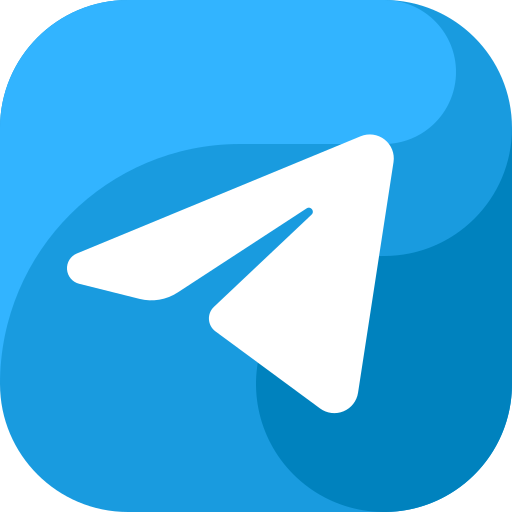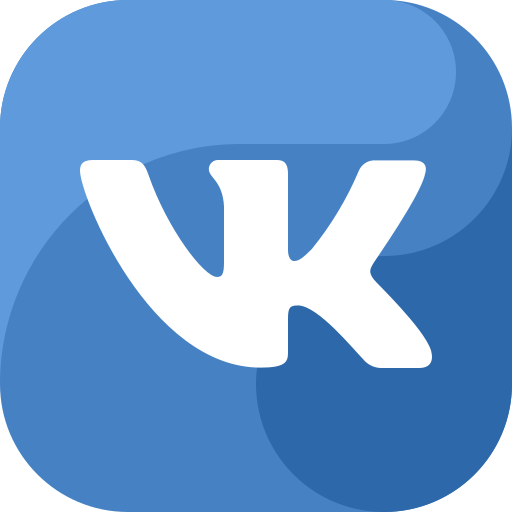Геймпад Flydigi Direwolf

Геймпад Flydigi Direwolf
Direwolf — новинка в семействе контроллеров компании Flydigi. Это недорогой по стоимости геймпад с широкими игровыми возможностями. Совместим с Windows, Android, Nintendo Switch, а также iOS (игры с поддержкой геймпадов).
- Подключение к ПК
- Подключение через Bluetooth ( ПК / Android / iOS)
- Подключение к Switch
- Вопросы и ответы

Обратите внимание:
кнопка FN на котроллере помечена кружком ◯ и далее в инструкции будет обозначаться FN ◯
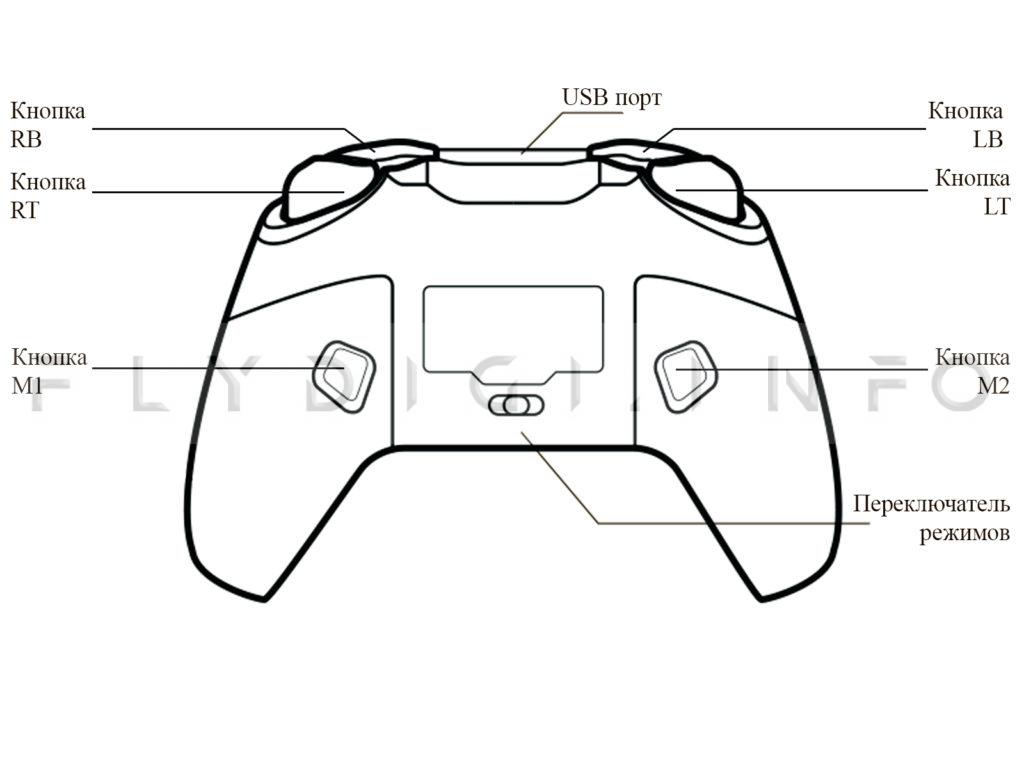
Обратите внимание: статусный диод может гореть бело-голубым в некоторых режимах.
Далее этот оттенок будет упрощённо называться “белый”.
Основные операции
| Включить | Переведите переключатель режимов в нужный и нажмите Home |
|
Выключить |
Зажмите кнопку Home на 7секунд, геймпад отключится Или переведите переключатель в любой смежный режим |
| Режим ожидания |
После 5 минут бездействия* геймпад автоматически входит в режим ожидания Для вывода из режима ожидания нажмите кнопку Home |
|
Удержание Home пока статусный диод не начнёт быстро мигать |
Перевод геймпада в режим “нового сопряжения” для первого подключения или для переподключения к другому устройству |
| Низкий заряд аккумулятора | При уровне заряда аккумулятора менее 10% индикатор статуса мигает красным |
|
Зарядка (кабель подключен) |
В выключенном состоянии индикатор статуса светится красным* при проводном подключении в режиме кабеля или NS контроллер остаётся всегда включенным, для зарядки в “выключенном состоянии” *используйте режим донгла/ios |
| Зарядка окончена | Индикатор статуса погас (больше не светится красным) |
Переключение профилей
|
Одновременное нажатие SELECT + A/B/X/Y в режиме IOS только один профиль, поэтому эта комбинация там не используется |
Активирует соответствующий профиль 1/2/3/4* При настройке в программе переназначения на клавиатуру/мышь – профили нельзя переключать комбинацией на геймпаде, нужно делать это вручную переключившись на окно программы |
Поддерживаемые режимы и платформы
| Режим | Платформа | Индикатор | Метод соединения | Системные требования |
 X-input; D-input |
ПК | Белый / Синий | USB-донгл | Windows 7 и выше |
 X-input/D-input |
ПК/Android/ | Белый / Синий | Провод/Bluetooth |
Проводное: Windows 7 и выше Bluetooth: Android 10 и выше |
 |
Nintendo Switch | Синий | Провод/Bluetooth |
Switch |
 |
iOS | Синий | Bluetooth | iOS 14 и выше |
Соединение с ПК
| Статусный индикатор горит : | Режим | Сочетание |
| Белым | X-input | FN ◯ + X |
| Синим | D-input | FN ◯ + A |
Протокол Xinput рассчитан на использование в играх с поддержкой геймпадов, выпущенных позднее 2006 года.
Все современные игры имеющие поддержку геймпадов ориентированы на Xinput. Если у игры есть поддержка геймпада – он будет в ней работать.
Протокол DirectInput рассчитан на использование в старых играх, выпущенных ранее 2006 года.
В данном режиме система будет его отображать “как мышь”, так как геймпад может имитировать мышь.
Для включения функции аэромыши в режиме Dinput нужно нажать кнопку «Home»
За клик “левой кнопки мыши” отвечает M1
Беспроводное соединение с помощью USB-донгла
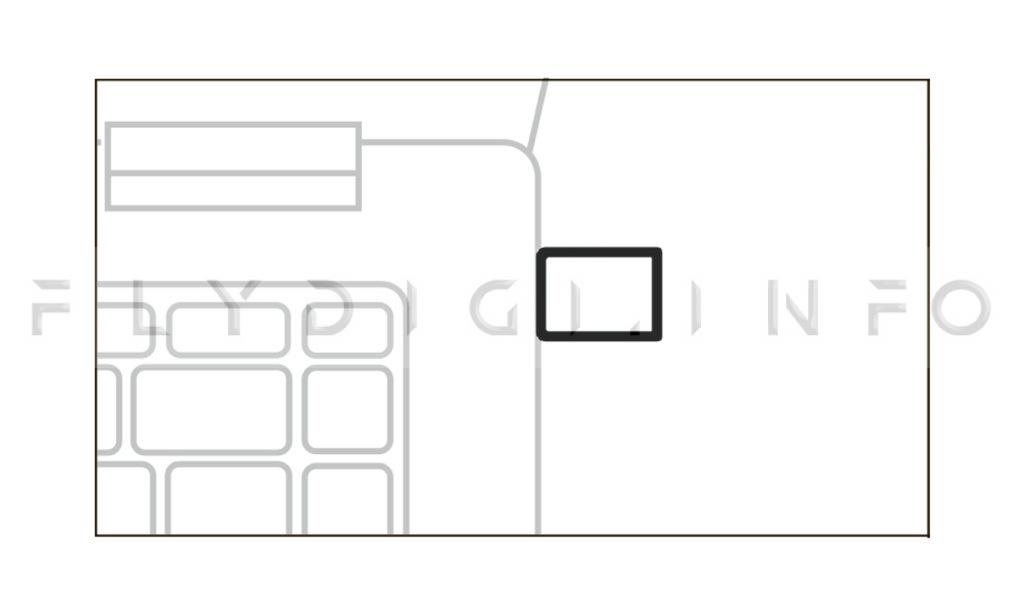
1. Вставьте донгл в USB-порт компьютера:
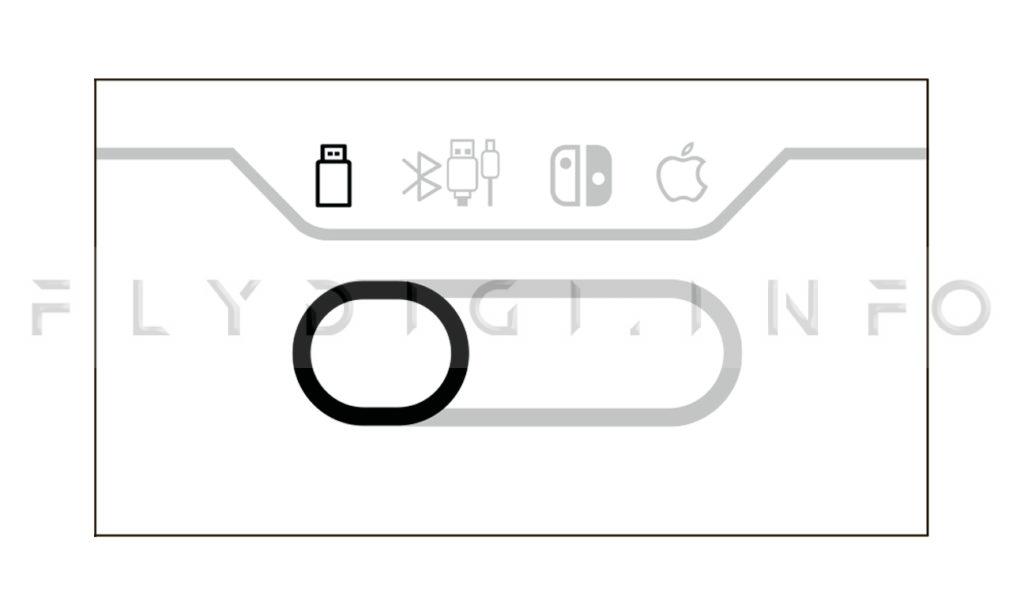
2. Переведите переключатель режимов на задней стороне геймпада в положение «донгл/приёмник»:
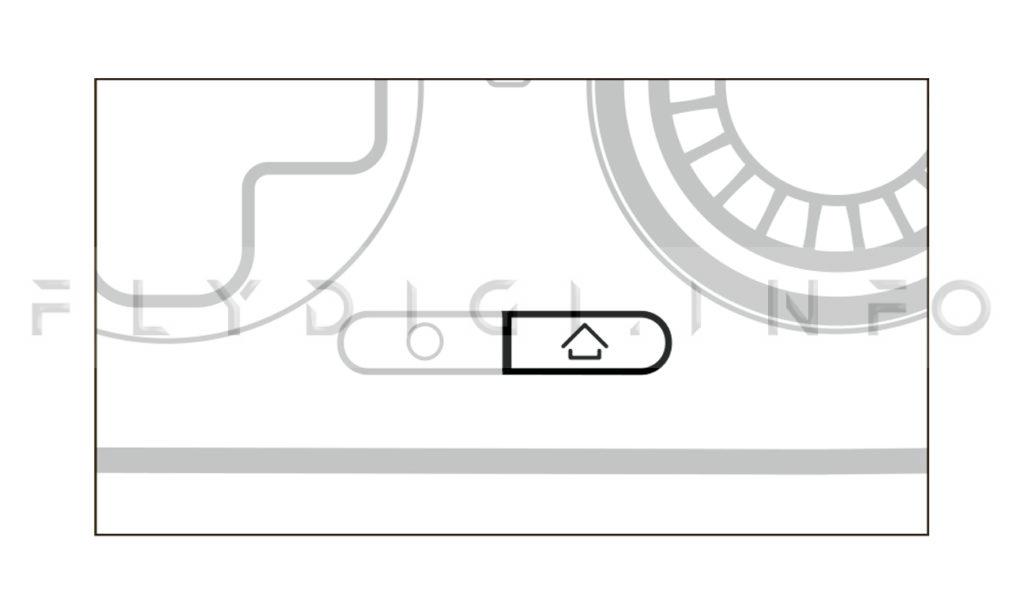
3. Нажмите на кнопку Home, контроллер автоматически подключится к ПК, индикатор загорится белым/синим.
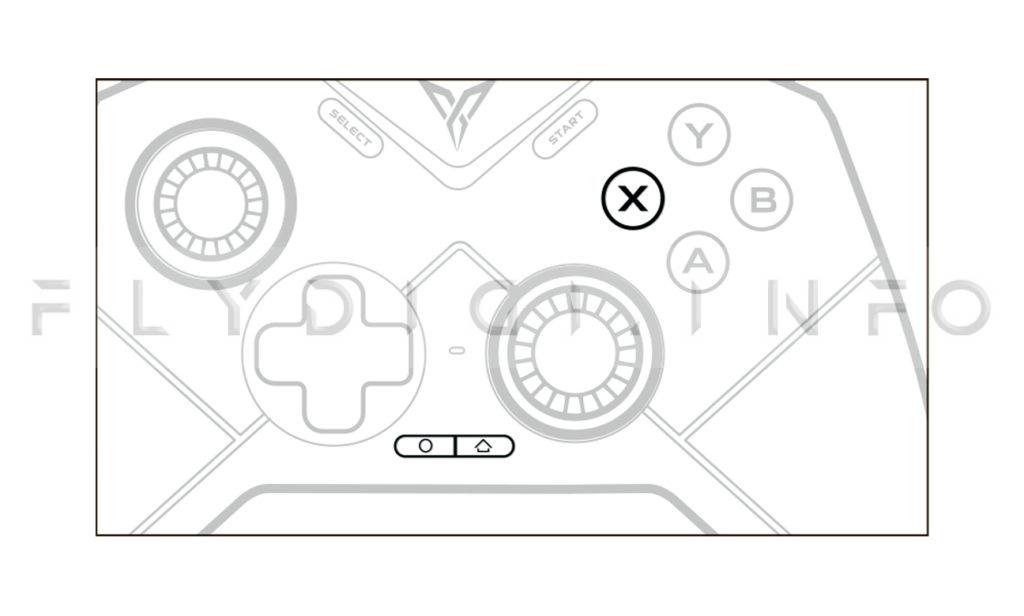
4. Если индикатор статуса горит синим, то обозначает режим D-input, чтобы воспользоваться X-input зажмите кнопки FN ◯ + Х до тех пор пока индикатор не загорится белым.
ОБРАТИТЕ ВНИМАНИЕ
- администрация
В случае, когда вы вставляете в порт ресивер, а геймпад в это время не включен (или не сопряжён/потерял «пару» с приёмником*) – ресивер отобразится на короткое время и спрячется от системы. Донгл в это время включен и занят поиском геймпада.
Это нормально явление. Так как активный геймпад не найден – нет нужды отображаться в системе.
Без геймпада ресиверы Flydigi прячутся от системы, так и должно быть, чтобы донгл не мешал системе и другим контроллерам, не оставляя фантомный геймпад(то есть неподключенный)
*Это же относится к случаю, когда контроллер потерял сопряжение с донглом и теперь они «не составляют пару», то донгл не найдя геймпад “спрячется” от системы.
Для переподключения следует произвести простую процедуру, описанную ниже в разделе “вопросы и ответы”
Проводное соединение с ПК
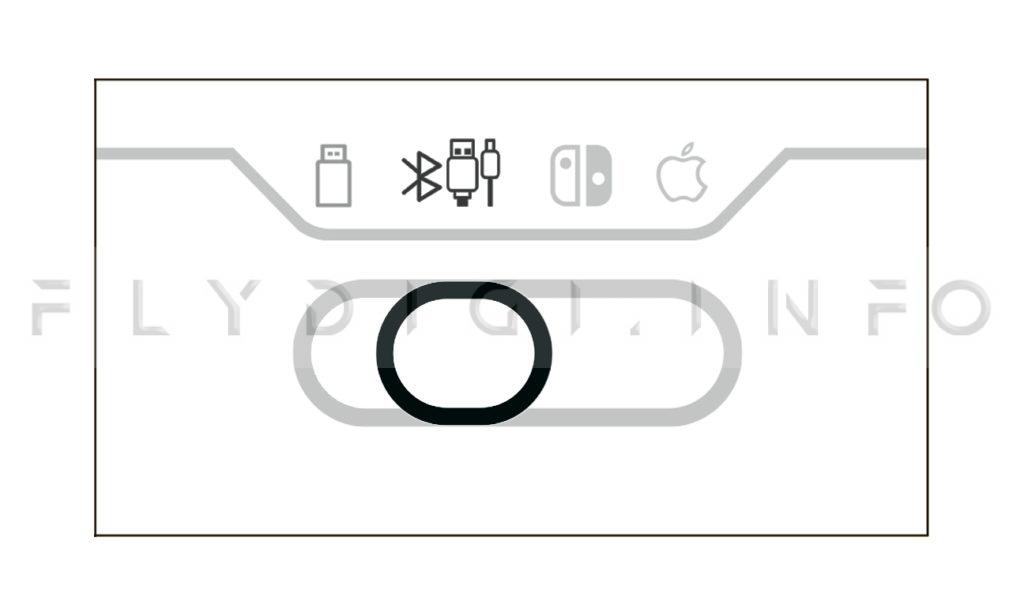
1. Переведите переключатель режимов в положение bluetooth/кабель.
Подсоедините геймпад к компьютеру с помощью кабеля, индикатор горит белым/синим – соединение установлено.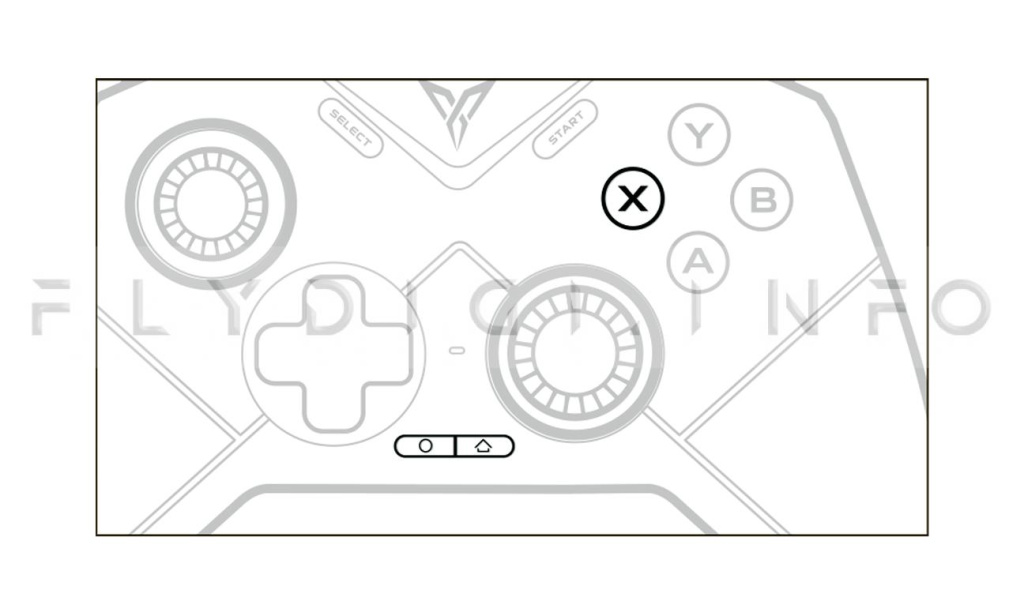
2. Если индикатор статуса горит синим, то обозначает режим D-input, чтобы воспользоваться X-input зажмите кнопки FN ◯ + Х до тех пор пока индикатор не загорится белым.
Соединение с устройствами на Android / Bluetooth
| Статусный индикатор горит : | Режим | Определятся как | Сочетание |
| Белым | X-input | Xbox Wireless Controller | ◯ FN + X |
| Синим | D-input | Flydigi Direwolf | ◯ FN + A |
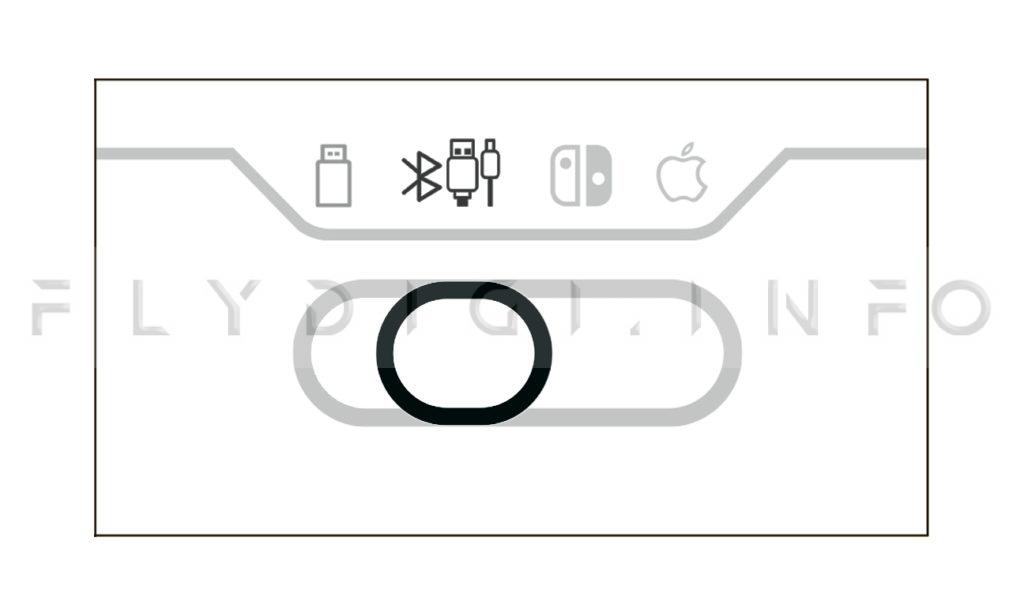
1. Установите переключатель режимов в положение bluetooth/кабель
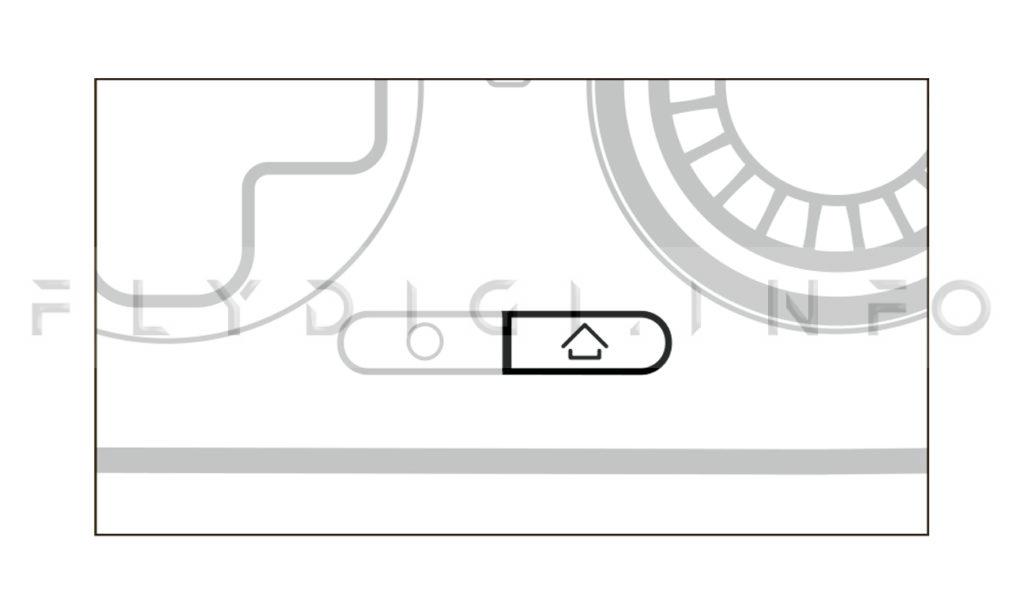
2. Переведите контроллер в режим соединения – для этого нажмите и удерживайте кнопку Home в течении трёх секунд пока индикатор не начнёт быстро мигать белым/синим.
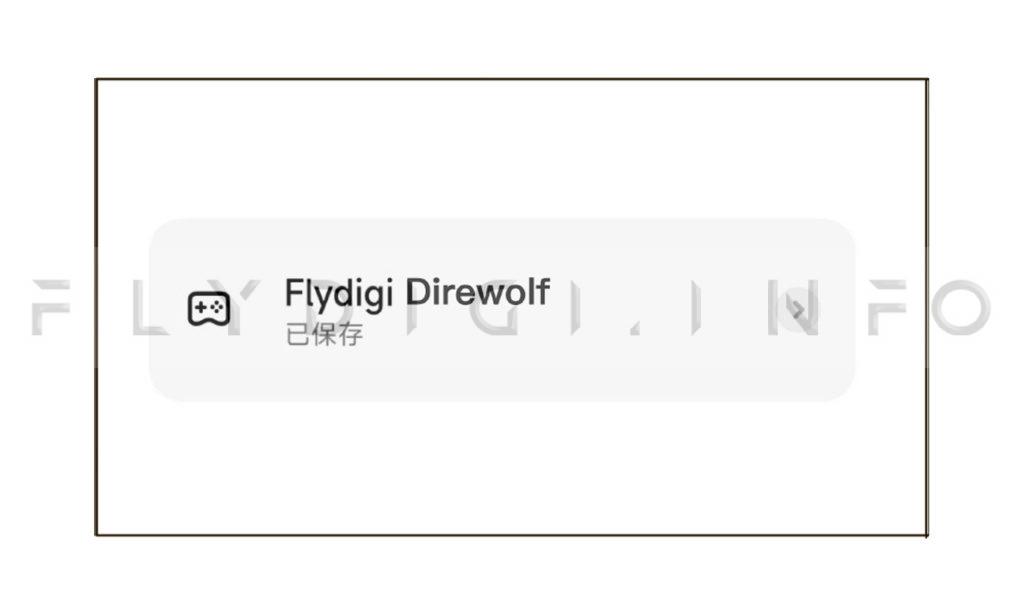
3. На вашем устройстве включите Bluetooth, найдите и выберите в списке доступных устройств Flydigi Direwolf.*
Индикатор начнет постоянно гореть синим – соединение установлено.
*для режима D-input
в режиме X-input геймпад определяется как Xbox Wireless Controller
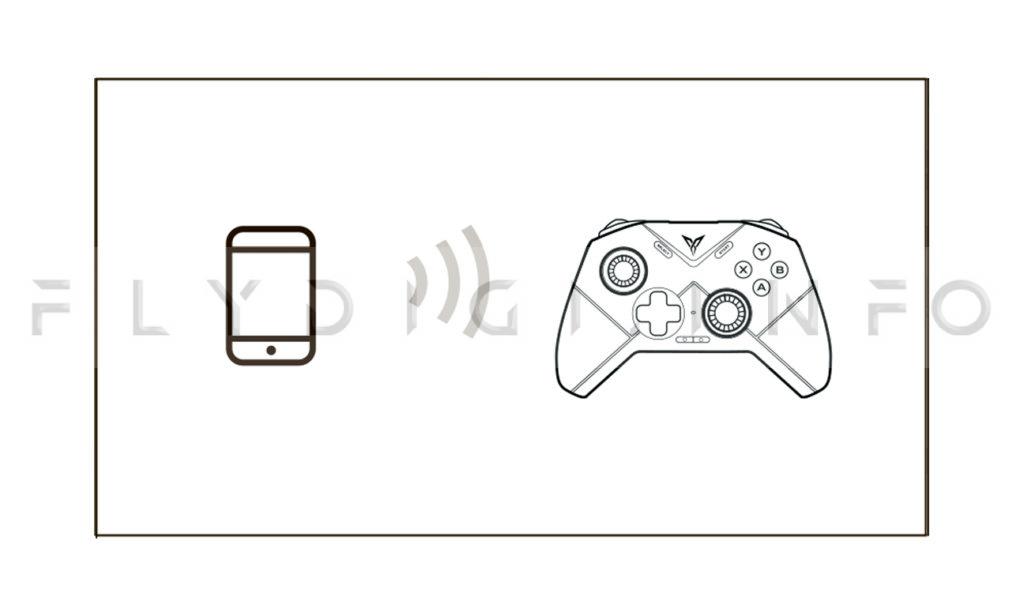
4. Если индикатор горит синим, то обозначает режим D-input, чтобы воспользоваться X-input зажмите кнопки ◯ FN + X до тех пор, пока индикатор не загорится белым
5. При последующих соединениях с этим же устройством переведите переключатель в положение bluetooth/кабель и нажмите кнопку Home, контроллер автоматически подключится.
Обратите внимание:
Линейка Direwolf не поддерживается мобильным приложением Flydigi Game Center.
Через приложение невозможно использовать имитацию касаний.
Чтобы использовать геймпад в играх, в которых нет поддержки контроллеров вам потребуются сторонние приложения для ремаппинга действий геймпада в имитацию касаний экрана.
Соединение с Nintendo Switch
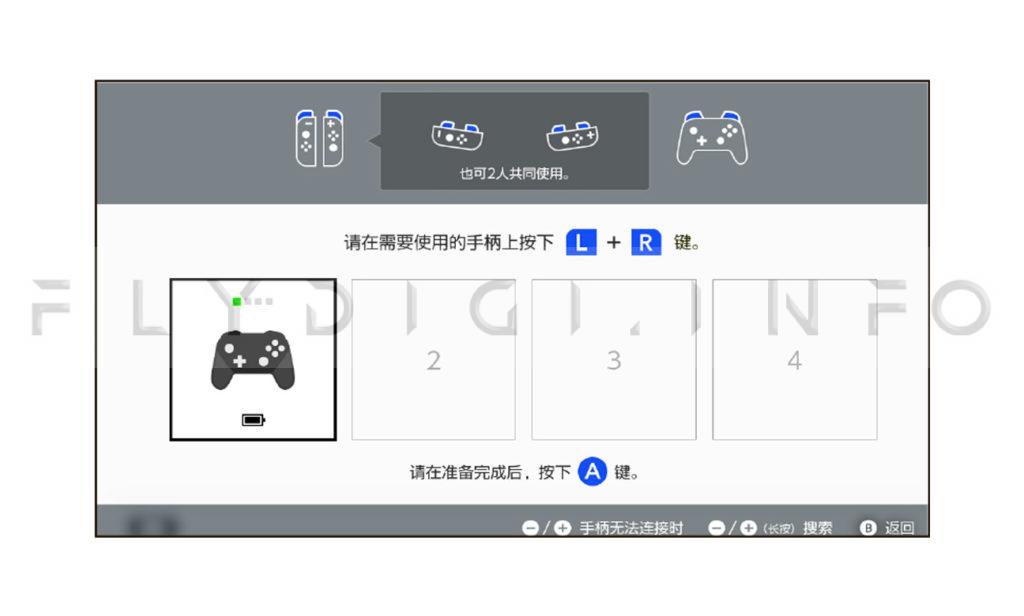
1. На консоли Nintendo Switch зайдите в меню «Контроллеры» — «Изменить способ удерживания/порядок».
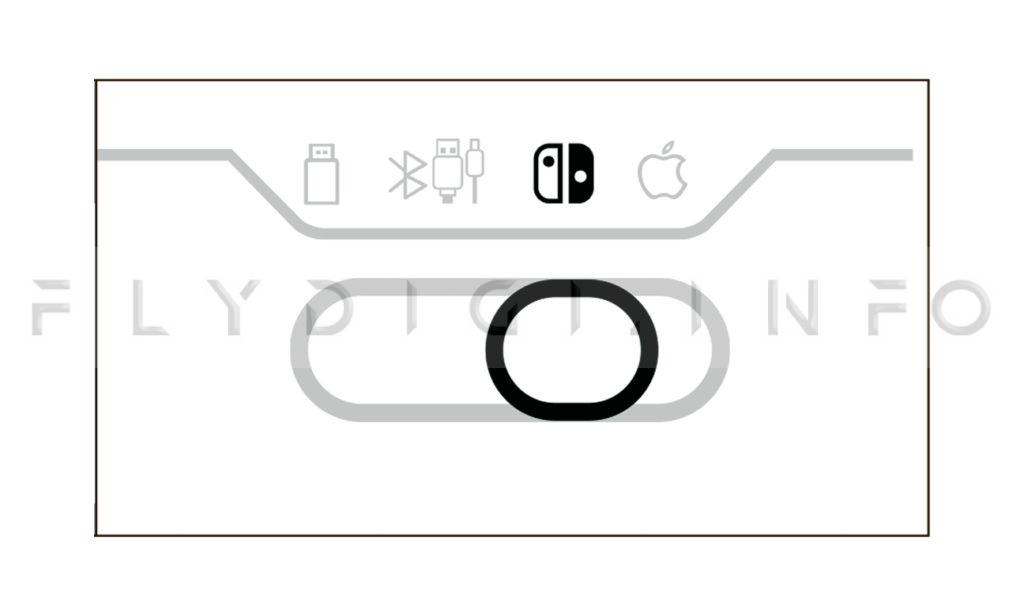
2. Установите переключатель режимов в положение NS:
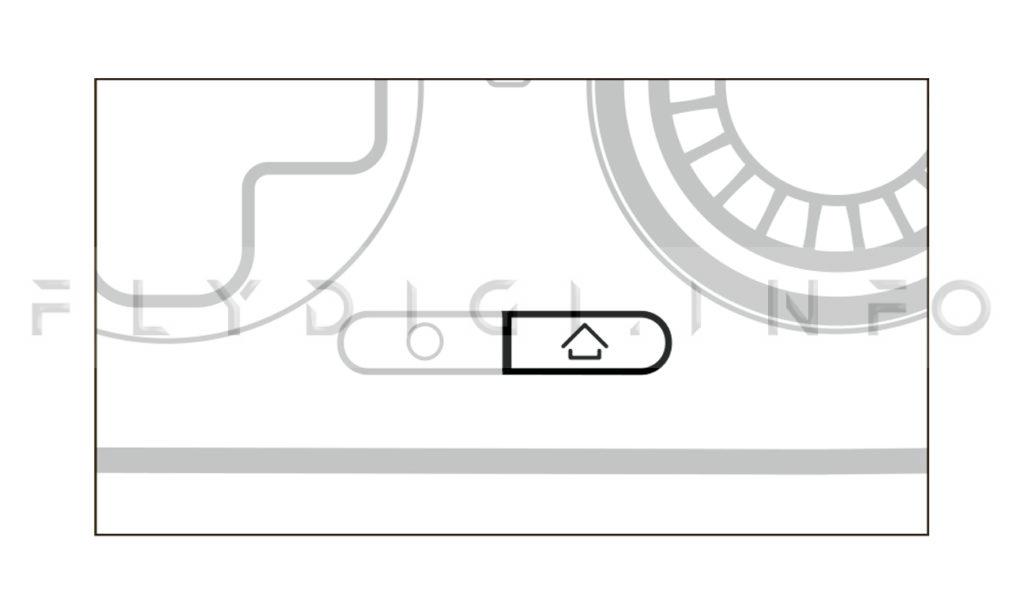
3. Для первого подключения нажмите и удерживайте кнопку Home в течении трёх секунд до тех пор, пока индикатор не начнет мигать синим.
Геймпад подключится к Switch и индикатор начнет постоянно гореть синим.
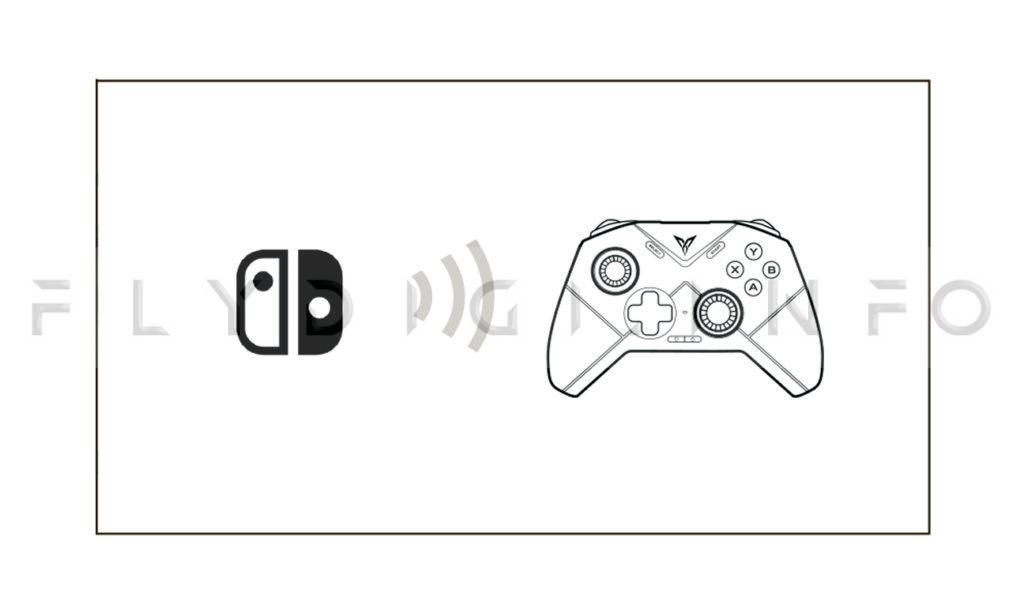
4. Для последующих подключений, просто переведите переключатель в положение Switch, нажмите кнопку Home и контроллер автоматически соединится с консолью.
Проводное подключение к консоли
- Поместите Switch в док.станцию и переведите консоль в режим сопряжения.
- Проверьте включен ли параметр «Проводное подключение Pro Controller» в настройках консоли.
- Переведите переключатель в положение Switch, подключите геймпад Flydigi к док.станции кабелем.
- Switch должен будет определить контроллер в течении пары секунд.
геймпад так же можно подключить кабелем в «портативном режиме» используя OTG-переходник type-C/usb-A
Соответствие кнопок контроллера и Nintendo Switch:

Capture нельзя переназначить.
Подключение к устройствам Apple
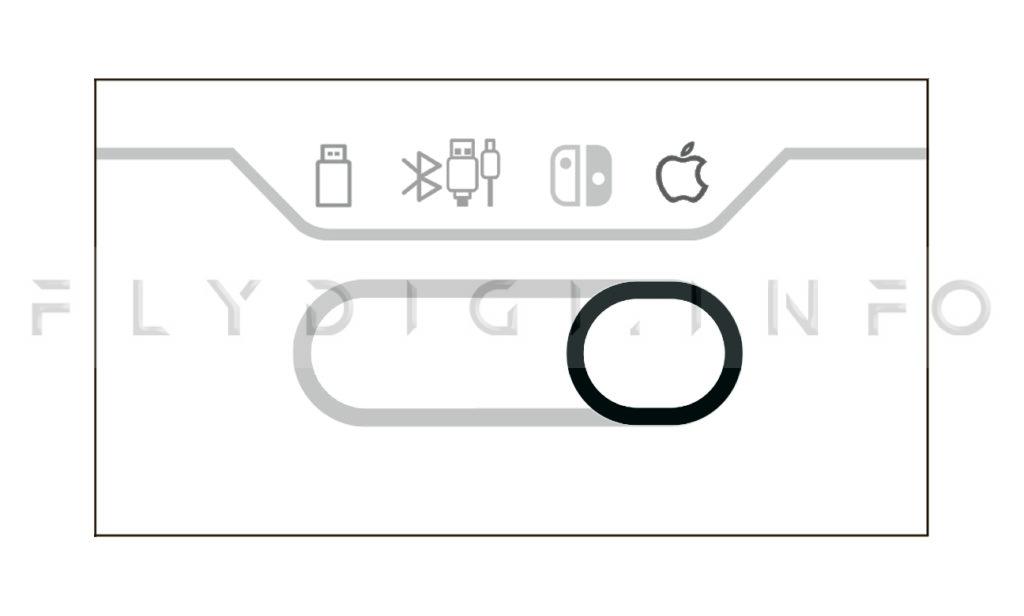
1. Установите переключатель режимов в положение iOS:
Нажмите кнопку Home для включения геймпада
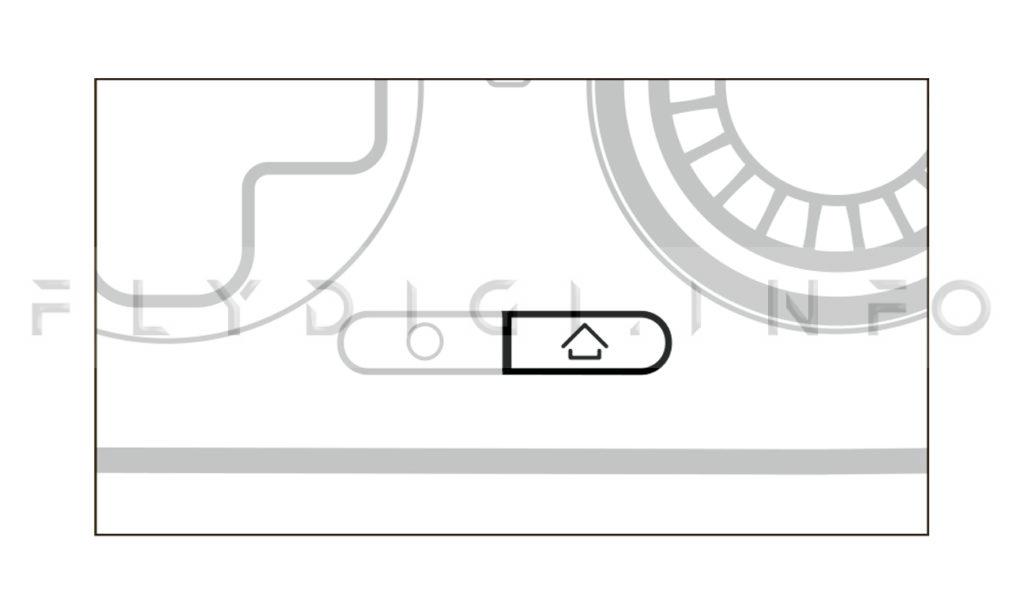
2. Удерживайте кнопку Home в течении 3 секуднд пока статусный диод не начнёт быстро мигать, это переведёт его в режим “нового подключения”.
3. Включите на вашем устройстве Bluetooth, в списке готовых к подключению геймпад будет выглядеть как “Xbox Wireless Controller”. Выполните подключение – индикатор будет гореть синим.
После создания связи: при включении геймпад будет автоматически подключаться к устройству, с которым была создана “пара”.
На устройствах Apple (iphone/ipad) Direwolf работает только в играх со встроенной поддержкой геймпада. Подключение геймпада осуществляется в настройках самой игры.
Например:
- Call of Duty mobile: “настройки” – “контроллер” – “настройки” – “включить поддержку контроллера”;
- Genshin Impact: “настройки” – “управление” – “тип управления” – “геймпад”.
Настройка и кастомизация
Для настройки вашего геймпада установите на ПК программу Flydigi Space Station. Скачать можно из раздела загрузок.
С помощью этой программы вы можете переназначить кнопки геймпада, записать, отредактировать и назначить макросы на кнопки, изменить мертвые зоны стиков и курков, настроить гироскоп, и т.д.
Обратите внимание: геймпад не будет определяться программой при подключении по bluetooth. Настраиваемые профили во вкладке «Pc Mode» применяются к режимам: “донгл”, “кабель”, а так же “Bluetooth”.
Таким образом, чтобы настроить поведение геймпада при подключении к устройству по Bluetooth, его следует подключить кабелем или донглом к Пк, выставить желаемые значения, проверить и сохранить профиль.
ВАЖНО!
С подробным описанием самого геймпада и всех его настроек можно ознакомиться в обзоре от ZAMHOME.
Рекомендуем прочитать статью в блоге, там можно найти много полезной информации о работе контроллера.
Технические характеристики:
- Размер геймпада -155x104x64 мм;
- Рабочий ток — 40 мА;
- Ток в режиме покоя — 20 мкА;
- Ёмкость батареи — 450 мАч;
- Напряжение зарядки — 5В;
- Ток зарядки — 350 мА
- Время зарядки — 3 часа;
- Радиочастота — Bluetooth 5.0;
- Радиус действия — 10 м;
- Вес — 195 г.
Вопросы и ответы
| В: Контроллер не соединяется с донглом или c устройством по bluetooth? |
|
О: Убедитесь, что переключатель режима переведен в нужное положение, нажмите и удерживайте кнопку Home в течении 3 секунд до тех пор, пока индикатор не начнёт быстро мигать – геймпад в режиме соединения. В случае с донглом – вытащите его и воткните обратно, вставьте скрепку в отверстие ресивера, нажмите на кнопку один раз до щелчка, подождите пока с ним свяжется котроллер. В случае с Bluetooth – в настройках bluetooth своего устройства удалите подключенный ранее геймпад и выполните новое сопряжение. |
| В: Как откалибровать стики/триггеры? Как калибруется гироскоп? |
|
О: Для калибровки стиков: на выключенном геймпаде нажмите и удерживайте SELECT + START + вверх на крестовине. Мигание красного диода обозначает режим калибровки. Дважды медленно поверните каждый стик по кругу, дважды нажмите каждый триггер. Калибровка завершена, для выхода из режима калибровки используйте то же сочетание. Для калибровки гироскопа: разместите контроллер на ровной горизонтальной поверхности, затем на выключенном геймпаде нажмите и удерживайте SELECT + START + вниз на крестовине. Двойное мигание красного диода означает, что выполнена калибровка. |
| В: Как обновить прошивку? |
| О: Обновить прошивку геймпада можно с помощью приложения Flydigi Game Center на мобильном устройстве или с помощью программы Flydigi PC Space на ПК. |